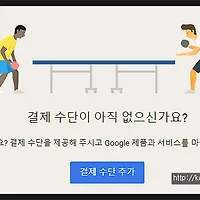네이버 웹마스터도구에 사이트맵 및 RSS를 등록하는 방법에 대해 말씀드리겠습니다.
우선 네이버에 사이트맵을 제출하기 위해서는 사이트맵을 생성시키고 본인의 블로그에 사이트맵을 업로그 시킨 비공개 포스팅을 발행하셔야합니다.
이전 포스팅링크를 통해 사이트맵을 생성하는 방법과 구글 웹마스터도구에 사이트맵을 등록하기 위해 비공개로 사이트맵을 업로드 시킨 포스팅을 담은 내용을 링크로 올려드리겠습니다.
http://kopoong.tistory.com/92 (사이트맵 생성 및 티스토리 블로그 등록방법 안내)
http://kopoong.tistory.com/95 (구글 웹마스터도구에 사이트맵 등록하는 방법!)
네이버 웹마스터도구에 사이트맵 및 RSS를 등록하는 방법에 대한 절차를 요약하면 다음과 같습니다.
Step 1. 사이트맵 생성 및 티스토리 블로그 등록 (http://kopoong.tistory.com/92 포스팅 참조)
Step 2. 티스토리 블로그에서 사이트맵을 업로드 시킨 비공개 포스팅 발행 (http://kopoong.tistory.com/95 포스팅 참조)
Step 3. 본인의 블로그 사이트에서 사이트맵 파일에 마우스 우클릭하여 링크 주소 복사
Step 4. 복사한 링크 주소 중 본인의 홈페이지 주소를 제외한 attachment부터 복사
Step 5. 네이버 웹마스터도구 → 요청 → 사이트맵 제출 → attachment 이후 링크 주소 붙여넣기 후 확인
Step 6. 사이트맵 제출 완료 확인
Step 7. 네이버 웹마스터도구 → 요청 → RSS제출 → 본인의 홈페이지 주소 + /rss 입력 후 확인
그럼 지금부터 네이버 웹마스터도구에 사이트맵 및 RSS등록을 직접 진행해보도록 하겠습니다.
Step1과 Step2는 위의 포스팅을 참고하시기 바랍니다.
Step 3. 본인의 블로그 사이트에서 사이트맵 파일에 마우스 우클릭하여 링크 주소 복사

사이트맵의 링크주소를 빨간네모박스처럼 복사해줍니다.
Step 4. 복사한 링크 주소 중 본인의 홈페이지 주소를 제외한 attachment부터 복사

위의 화면처럼 링크주소 원본에서 본인의 사이트 주소를 제외한 링크주소만 복사해줍니다.
Step 5. 네이버 웹마스터도구 → 요청 → 사이트맵 제출 → attchment 이후 링크 주소 붙여넣기 후 확인

이제 링크주소를 복사했으면 네이버 웹마스터도구로 들어가봅니다.
요청에서 사이트맵에 들어간 후 attachment부터 링크 주소를 붙인 후에 확인을 눌러줍니다.
Step 6. 사이트맵 제출 완료 확인

위의 화면에서 제출된 사이트맵이 나타납니다.
사이트맵은 사이트당 1개의 사이트맵 제출이 가능하며 이로써 사이트맵 제출은 모두 완료되었습니다.
이제 다음으로 RSS를 제출해보도록 하겠습니다.
RSS를 제출하는 방법은 정말 간단하기 때문에 금방 마무리됩니다.
Step 7. 네이버 웹마스터도구 → 요청 → RSS제출 → 본인의 홈페이지 주소 + /rss 입력 후 확인

RSS 또한 네이버 웹마스터도구의 요청에서 진행하실 수 있습니다.
RSS제출을 클릭 하신 후 위의 화면처럼 등록하고자하는 본인의 홈페이지 주소에 /rss를 추가로 입력하여 확인을 눌러서 완료해줍니다.
저같은 경우에 새로운 사이트에 아직 글이 없기때문에 작업이 마쳐지지 않았지만 글을 발행하신 분이라면 정상적으로 완료가 가능하실겁니다.
참고로 저는 비공개 발행글인 사이트맵 제출이 있지만 비공개라서 글이 없는 것으로 간주되어 등록이 안되었습니다.
공개로 정보글을 포스팅 하신 후에 진행하시면 무난하게 완료하실 수 있으실거라 생각됩니다.
지금까지 네이버 웹마스터도구의 사이트맵과 RSS를 등록하는 방법에 대한 포스팅을 진행하였습니다.
다음 포스팅으로 찾아뵙겠습니다!
'고풍 재테크 > 애드센스' 카테고리의 다른 글
| 구글 애드센스 수익금 수령을 위한 결제 수단 추가 방법! (0) | 2018.02.06 |
|---|---|
| SC제일은행 외화종합통장 및 입출금통장 개설 준비물!(애드센스 수익금 수령) (0) | 2018.02.05 |
| 구글 웹마스터도구에 사이트맵 등록하는 방법! (0) | 2018.02.01 |
| 사이트맵 생성 및 티스토리 블로그 등록방법 안내 (0) | 2018.01.30 |
| 구글 애드센스에 새 사이트 추가하는 방법 (티스토리 블로그 추가 개설) (0) | 2018.01.27 |